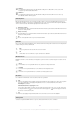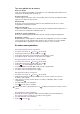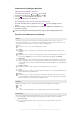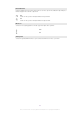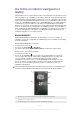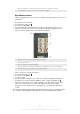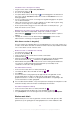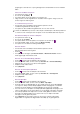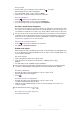Operation Manual
Facebook™-foto's weergeven in Galerij
1
Zorg ervoor dat u bent aangemeld bij Facebook™.
2
Tik op het Startscherm op .
3
Ga naar en tik op Galerij.
4
Tik op een album waarvoor het pictogram wordt weergegeven. Als dit de eerste
keer is dat u op een Facebook™-album tikt, worden uw Facebook™-foto's naar
Galerij gekopieerd.
5
De foto's worden in een raster in chronologische volgorde weergegeven. Tik op een
foto om deze te bekijken.
6
Veeg in de fotoviewer naar links om de volgende foto of video weer te geven. Veeg
naar rechts om de vorige foto of video weer te geven.
7
U kunt op elk moment teruggaan naar het hoofdscherm van Galerij door op te
tikken, links boven aan het scherm.
Wijzigen hoe de content van een album in Galerij wordt weergegeven
1
Wanneer u een album in Galerij bekijkt, sleept u de schakelaar voor de
albumweergave
naar rechts om de content van het album in stapels te
bekijken.
2
Versleep de schakelaar voor de albumweergave
naar links om de
albumcontent in chronologische volgorde te bekijken.
Met albums werken in de galerij
Naast het werken met volledige albums en met individuele foto's, kunt u één of meer foto's
of video's in een album selecteren om ermee te werken in batches, bijvoorbeeld om enkele
foto's in een album naar een vriend te sturen.
Werken met foto- of videobatches in Galerij
1
Tik op het Startscherm op .
2
Ga naar en tik op Galerij.
3
Open het album dat de content bevat waarmee u wilt werken.
4
Druk twee keer op
.
5
Selecteer of deselecteer de items waarmee u wilt werken. U kunt alle geselecteerde
items deselecteren door op te drukken en op Alles deselect. te tikken.
6
Gebruik de besturingselementen onder aan het scherm om de geselecteerde items
aan te passen. De beschikbare besturingselementen zijn afhankelijk van de
combinatie van items die u hebt geselecteerd.
Een album delen in Galerij
1
Druk vanuit het hoofdscherm van Galerij twee keer op .
2
Controleer de albums die u wilt delen en druk op .
3
Tik op Delen.
4
Tik in het menu dat wordt geopend op de applicatie die u wilt gebruiken om de
geselecteerde albums te delen. De applicatie die u hebt geselecteerd, wordt
geopend met de foto's of video's van de geselecteerde albums of koppelingen, die
aan een nieuw bericht worden gekoppeld.
Als u een album deelt via Gmail™ , mag u het origineel van een bijlage niet verwijderen voordat
het bericht volledig is verzonden. Anders wordt de bijlage niet verzonden.
Een album verwijderen in Galerij
1
Druk vanuit het hoofdscherm van Galerij twee keer op .
2
Selecteer of deselecteer de albums die u wilt verwijderen en druk op
.
3
Tik op Verwijderen. Tik in het dialoogvenster dat wordt geopend op Verwijderen.
Werken met foto's
Gebruik Galerij om foto's weer te geven die u met de camera hebt gemaakt, hebt
gedownload, op uw geheugenkaart hebt gekopieerd of in online webalbums hebt
98
Dit is een internetversie van deze publicatie. © Uitsluitend voor privégebruik afdrukken.